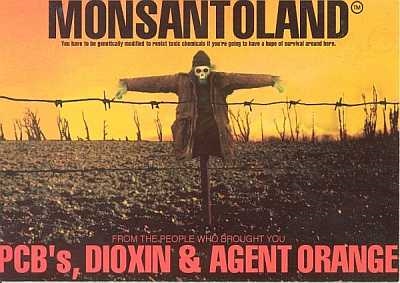Is sliseanna grafaicí iad feistí Intel HD Graphics a chuimsítear i bpróiseálaithe Intel de réir réamhshocraithe. Is féidir iad a úsáid i ríomhairí glúine agus i ríomhairí pearsanta stáiseanacha. Ar ndóigh, tá oiriúnaitheoirí den sórt sin an-inferior i dtéarmaí feidhmíochta le cártaí grafaicí scoite. Ina ainneoin sin, déileálann siad le gnáththascanna nach dteastaíonn go leor acmhainní uathu. Labhróimid inniu faoin GPU tríú glúin - Intel HD Graphics 2500. Sa cheacht seo, foghlaimeoidh tú cá bhfaighidh tú tiománaithe don fheiste seo agus conas iad a shuiteáil.
Conas bogearraí a shuiteáil do Intel HD Graphics
Buntáiste áirithe atá ag an bhfeiste cheana féin go bhfuil Intel HD Graphics comhtháite sa phróiseálaí de réir réamhshocraithe. De ghnáth, agus Windows á shuiteáil, braitheann an córas sceallóga grafaicí den sórt sin gan aon fhadhbanna. Mar thoradh air sin, suiteáiltear tacair bhunúsacha tiománaithe don trealamh, rud a cheadaíonn úsáid iomlán beagnach a bhaint as. Chun an fheidhmíocht is mó a bhaint amach, áfach, ní mór duit na bogearraí oifigiúla a shuiteáil. Déanfaimid cur síos ar bhealaí éagsúla a chabhróidh leat déileáil go héasca leis an tasc seo.
Modh 1: Suíomh Gréasáin an Déantóra
Is é an suíomh oifigiúil an chéad áit ar gá duit tiománaithe a chuardach le haghaidh aon ghaireas. Is iad foinsí den sórt sin na foinsí is iontaofa agus is sábháilte. Chun an modh seo a úsáid, ní mór duit na céimeanna seo a leanas a dhéanamh.
- Téimid chuig príomhleathanach shuíomh Gréasáin na cuideachta Intel.
- I gceannteideal an láithreáin faighimid an chuid "Tacaíocht" agus cliceáil ar a ainm.
- Feicfidh tú painéal ag sleamhnú ar chlé. Sa phainéal seo, cliceáil ar an líne “Íoslódálacha agus tiománaithe”.
- Ar dheis anseo sa bharra taobh feicfidh tú dhá líne - "Cuardach uathoibríoch" agus "Cuardaigh tiománaithe". Cliceáil ar an dara líne.
- Beidh tú ar an leathanach íoslódála bogearraí. Anois ní mór duit samhail an tslis a shonrú a gcaithfidh tú an tiománaí a aimsiú dó. Iontráil samhail an oiriúnaitheora sa réimse comhfhreagrach ar an leathanach seo. Le linn ionchuir, feicfidh tú cluichí a fhaightear thíos. Is féidir leat cliceáil ar an líne atá le feiceáil, nó tar éis duit dul isteach sa mhúnla, cliceáil ar an gcnaipe i bhfoirm gloine formhéadúcháin.
- Tabharfar duit go huathoibríoch chuig leathanach leis na bogearraí go léir atá ar fáil don sliseanna Intel HD Graphics 2500. Anois ní gá duit ach na tiománaithe atá oiriúnach do do chóras oibriúcháin a thaispeáint. Chun seo a dhéanamh, roghnaigh do leagan den OS agus a dhoimhneacht giota ón liosta anuas.
- Anois ní thaispeánfar ach iad siúd atá comhoiriúnach leis an gcóras oibriúcháin roghnaithe ar an liosta comhad. Roghnaigh an tiománaí atá uait agus cliceáil ar an nasc ina ainm.
- Uaireanta feicfidh tú fuinneog ina scríobhfaidh siad teachtaireacht ag iarraidh ort páirt a ghlacadh sa staidéar. Déan é nó ná déan - déan cinneadh duit féin. Chun seo a dhéanamh, brúigh an cnaipe a fhreagróidh do do rogha féin.
- Ar an gcéad leathanach eile feicfidh tú naisc chun bogearraí a fuarthas roimhe seo a íoslódáil. Tabhair faoi deara le do thoil go mbeidh ceithre nasc ar a laghad ann: cartlann agus comhad inrite do Windows x32, agus an péire comhad céanna do Windows x64. Roghnaigh an fhormáid comhaid atá ag teastáil agus an doimhneacht giotán. Íoslódáil Molta ".Exe" comhad.
- Sula dtosaíonn tú ar an íoslódáil beidh ort eolas a chur ar fhorálacha an chomhaontaithe ceadúnais, a fheicfidh tú tar éis duit cliceáil ar an gcnaipe. Chun an íoslódáil a thosú ní mór duit cliceáil "Glacaim leis na téarmaí ..." san fhuinneog leis an gcomhaontú.
- Tar éis glacadh leis an gcomhaontú ceadúnais, cuirfear tús le suiteáil an chomhaid suiteála bogearraí. Fanfaimid go dtí go n-íoslódálfaidh sé agus go rithfidh sé é.
- Taispeánfaidh príomhfhuinneog an Draoi Suiteála faisnéis ghinearálta maidir leis na bogearraí féin. Anseo, is féidir leat leagan na mbogearraí suiteáilte, a dháta scaoilte, an OS tacaithe agus an tuairisc a fheiceáil. Chun leanúint den tsuiteáil, brúigh an cnaipe "Ar Aghaidh".
- Ina dhiaidh sin, tógfaidh an clár cúpla nóiméad chun na comhaid atá riachtanach le haghaidh suiteála a bhaint. Déanfaidh sí é go huathoibríoch. Níl le déanamh agat ach fanacht beagán go dtí go mbeidh an chéad fhuinneog eile le feiceáil. San fhuinneog seo is féidir leat a fháil amach cé na tiománaithe a shuiteálfar. Léimid an fhaisnéis agus brúimid an cnaipe "Ar Aghaidh".
- Iarrfar ort anois an comhaontú ceadúnais a athbhreithniú arís. Ní gá duit é a athléamh go hiomlán. Is féidir leat ach an cnaipe a chliceáil chun leanúint ar aghaidh. Sea.
- Sa chéad fhuinneog eile, taispeánfar faisnéis mhionsonraithe duit faoi na bogearraí suiteáilte. Léimid ábhar na teachtaireachta agus brúimid an cnaipe "Ar Aghaidh".
- Anois, faoi dheireadh, cuirfear tús leis an bpróiseas chun an tiománaí a shuiteáil. Caithfidh tú fanacht beagán. Taispeánfar gach dul chun cinn suiteála i bhfuinneog oscailte. Ag an deireadh feicfidh tú iarratas chun an cnaipe a bhrú "Ar Aghaidh" leanúint ar aghaidh. Déanaimid é.
- Ón teachtaireacht san fhuinneog dheireanach, gheobhaidh tú amach an bhfuil an tsuiteáil críochnaithe go rathúil nó nach bhfuil. Ina theannta sin, san fhuinneog chéanna molfar duit an córas a atosaigh chun na paraiméadair sliseanna riachtanacha go léir a chur i bhfeidhm. Bí cinnte é seo a dhéanamh tríd an líne riachtanach a mharcáil agus an cnaipe a bhrú Arna dhéanamh.
- Ar seo, críochnófar an modh seo. Má suiteáladh na comhpháirteanna uile i gceart, feicfidh tú an deilbhín fóntais Painéal Rialaithe Grafaice Intel® HD ar do dheasc. Ligfidh sé do chumraíocht sholúbtha an oiriúnaitheora Intel HD Graphics 2500.















Modh 2: Utility Nuashonraithe Tiománaithe Intel (R)
Déanfaidh an fóntais seo do chóras a scanadh go huathoibríoch le haghaidh bogearraí don fheiste Intel HD Graphics. Mura bhfuil na tiománaithe comhfhreagracha ar fáil, tairgfidh an clár iad a íoslódáil agus a shuiteáil. Seo an méid a chaithfidh tú a dhéanamh don mhodh seo.
- Téimid chuig leathanach íoslódála oifigiúil chlár nuashonraithe tiománaí Intel.
- I lár an láithreáin táimid ag lorg bloc le cnaipe Íoslódáil agus é a bhrú.
- Ina dhiaidh sin, cuirfear tús láithreach leis an bpróiseas chun comhad suiteála an chláir a íoslódáil. Táimid ag fanacht go gcríochnóidh agus go rithfidh an íoslódáil.
- Roimh an tsuiteáil, feicfidh tú fuinneog le comhaontú ceadúnais. Chun leanúint ar aghaidh, caithfidh tú glacadh lena théarmaí tríd an líne chomhfhreagrach a thiceáil agus an cnaipe a bhrú "Suiteáil".
- Ina dhiaidh sin, cuirfear tús le suiteáil an chláir. Le linn an phróisis suiteála, feicfidh tú teachtaireacht ag iarraidh ort páirt a ghlacadh i gClár Feabhsúcháin Cáilíochta Intel. Cliceáil an cnaipe a oireann do chinneadh.
- Nuair a bheidh na comhpháirteanna uile suiteáilte, feicfidh tú teachtaireacht faoi chríochnú rathúil na suiteála. San fhuinneog atá le feiceáil, cliceáil "Rith". Tabharfaidh sé seo deis duit an fóntais suiteáilte a oscailt láithreach.
- I bpríomhfhuinneog an chláir ní mór duit an cnaipe a chliceáil "Tosaigh Scan". Déanfaidh Intel (R) Nuashonrú Tiománaithe Utility an córas a sheiceáil go huathoibríoch le haghaidh na mbogearraí riachtanacha.
- Tar éis scanadh a dhéanamh, feicfidh tú liosta bogearraí atá ar fáil do do ghléas Intel. San fhuinneog seo, ní mór duit marc seiceála a chur in aice le hainm an tiománaí ar dtús. Is féidir leat an suíomh do thiománaithe in-íoslódáilte a athrú freisin. Ag an deireadh ní mór duit an cnaipe a bhrú "Íoslódáil".
- Ina dhiaidh sin, beidh fuinneog nua le feiceáil inar féidir leat an próiseas a bhaineann le luchtú an tiománaí a rianú. Nuair a bheidh an íoslódáil bogearraí críochnaithe, an cnaipe liath "Suiteáil" beidh sé gníomhach. Beidh ort é a chliceáil chun an tiománaí a shuiteáil.
- Ní hionann an próiseas suiteála féin agus an próiseas a thuairiscítear ar an gcéad mhodh. Déan na céimeanna a thuairiscítear thuas arís, ansin brúigh an cnaipe "Atosaigh Riachtanach" in Utility Nuashonraithe Tiománaithe Intel (R).
- Tar éis an córas a atosaigh, beidh an gléas réidh le húsáid go hiomlán.








Modh 3: Clár ginearálta chun bogearraí a aimsiú agus a shuiteáil
Ar an Idirlíon inniu tairgtear líon mór fóntais a dhéanann speisialtóireacht ar chuardach uathoibríoch tiománaithe do ríomhaire nó ríomhaire glúine. Is féidir leat aon chlár den chineál céanna a roghnú, ós rud é nach bhfuil difríocht idir gach ceann acu ach i bhfeidhmeanna breise agus i mbonn tiománaí. Mar áis duit, rinneamar athbhreithniú ar na fóntais seo inár gceacht speisialta.
Ceacht: Na bogearraí is fearr chun tiománaithe a shuiteáil
Molaimid teagmháil a dhéanamh le hionadaithe iomráiteacha mar Driver Genius agus DriverPack Solution chun cabhair a fháil. Tá an bunachar sonraí tiománaithe is fairsinge ag na cláir seo i gcomparáid le fóntais eile. Ina theannta sin, déantar na cláir seo a nuashonrú agus a fheabhsú go rialta. Tá sé an-simplí bogearraí a aimsiú agus a shuiteáil don Intel HD Graphics 2500. Is féidir leat foghlaim conas é seo a dhéanamh le DriverPack Solution ónár rang teagaisc.
Ceacht: Conas tiománaithe a nuashonrú ar ríomhaire ag úsáid DriverPack Solution
Modh 4: Aitheantóir Gléas Uathúil
Chaitheamar alt ar leithligh don mhodh seo, inar labhair muid go mion faoi na caolchúisí uile a bhaineann leis an bpróiseas. Is é an rud is tábhachtaí sa mhodh seo ná ID an trealaimh a bheith ar eolas agat. Maidir le hoiriúnóir comhtháite HD 2500, tá an bhrí seo leis an aitheantóir.
PCI VEN_8086 & DEV_0152
Ní mór duit an cód seo a chóipeáil agus é a úsáid ar sheirbhís speisialta a dhéanann cuardach ar thiománaithe le haitheantas crua-earraí. Taispeántar forbhreathnú ar sheirbhísí den sórt sin agus treoracha céim ar chéim dóibh inár gceacht ar leithligh, agus molaimid duit eolas a chur orthu.
Ceacht: Tiománaithe a chuardach le haitheantas crua-earraí
Modh 5: Cuardaigh bogearraí ar ríomhaire
- Oscail Bainisteoir Gléas. Chun seo a dhéanamh, cliceáil ar dheis ar an deilbhín "Mo ríomhaire" agus sa roghchlár comhthéacs cliceáil ar an líne "Bainistíocht". Sa chuid clé den fhuinneog atá le feiceáil, cliceáil ar an líne Bainisteoir Gléas.
- I lár na fuinneoige feicfidh tú crann de gach feiste ar do ríomhaire nó ríomhaire glúine. Caithfidh tú brainse a oscailt "Cuibheoirí Físe". Tar éis sin, roghnaigh an cuibheoir Intel, deaschliceáil air agus cliceáil ar an líne "Tiománaithe a nuashonrú".
- Osclaítear fuinneog le rogha cuardaigh. Iarrfar ort táirgeadh a dhéanamh "Cuardach uathoibríoch" Bogearraí, nó sonraigh suíomh na gcomhad riachtanach duit féin. Molaimid an chéad rogha a úsáid. Chun seo a dhéanamh, cliceáil ar an líne chuí.
- Mar thoradh air sin, cuirfear tús leis an bpróiseas chun na comhaid riachtanacha a chuardach. Má aimsítear iad, déanann an córas iad a shuiteáil go huathoibríoch. Mar thoradh air sin, feicfidh tú teachtaireacht faoi shuiteáil bogearraí rathúil nó nár éirigh leis.



Tabhair faoi deara le do thoil, trí an modh seo a úsáid, nach suiteálfaidh tú comhpháirteanna speisialta Intel a ligfidh duit an t-adapter a chumrú níos cruinne. Sa chás seo, ní shuiteáilfear ach na comhaid bhunúsacha tiománaí. Ansin moltar ceann de na modhanna thuas a úsáid.
Tá súil againn nach mbeidh aon deacrachtaí agat bogearraí a shuiteáil do d’oiriúnóir Intel HD Graphics 2500. Má fhaigheann tú earráidí fós, scríobh mar gheall orthu sna tráchtanna agus cabhróimid leat an fhadhb a réiteach.